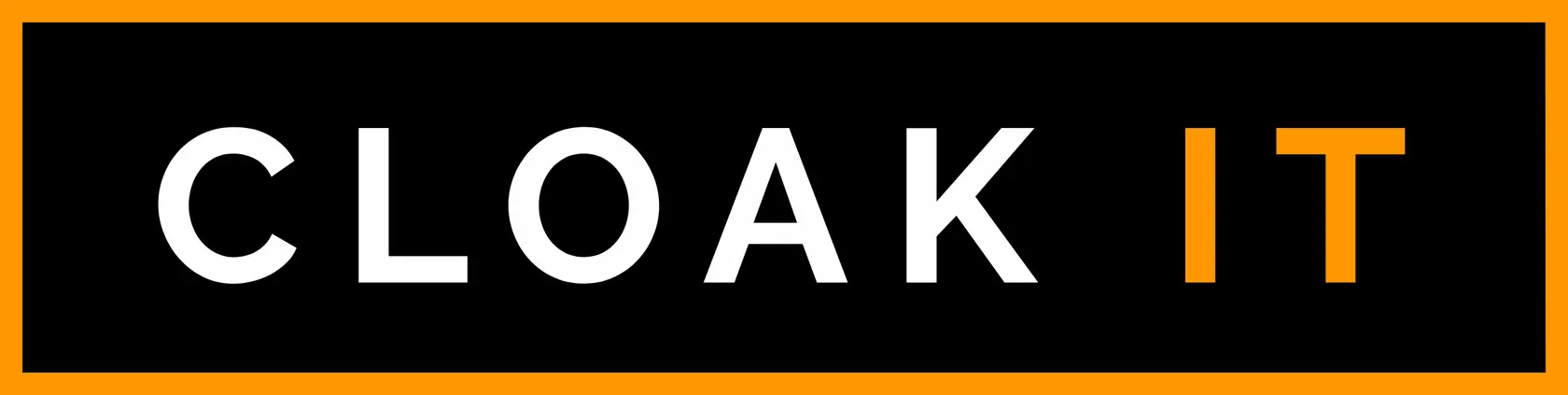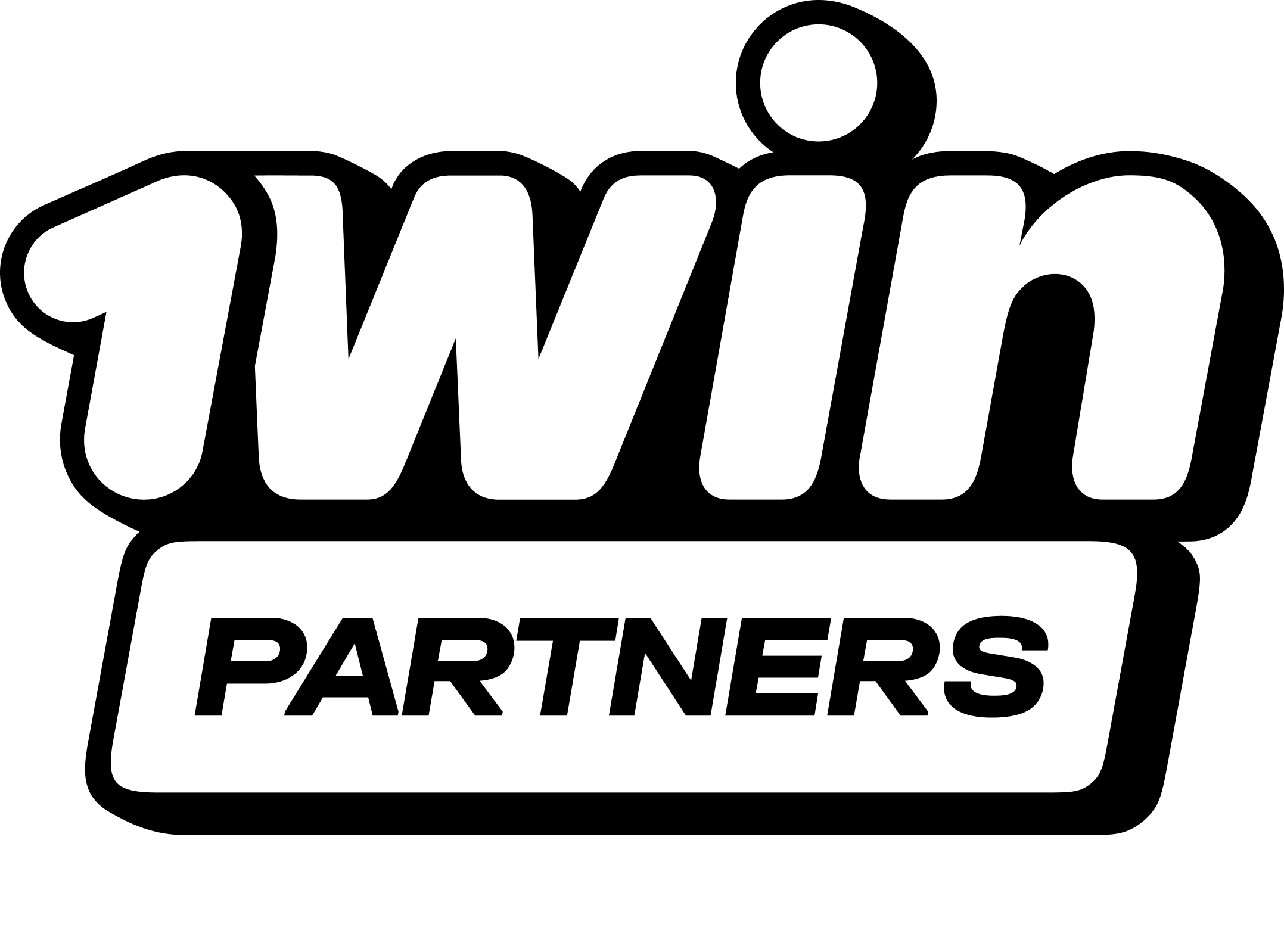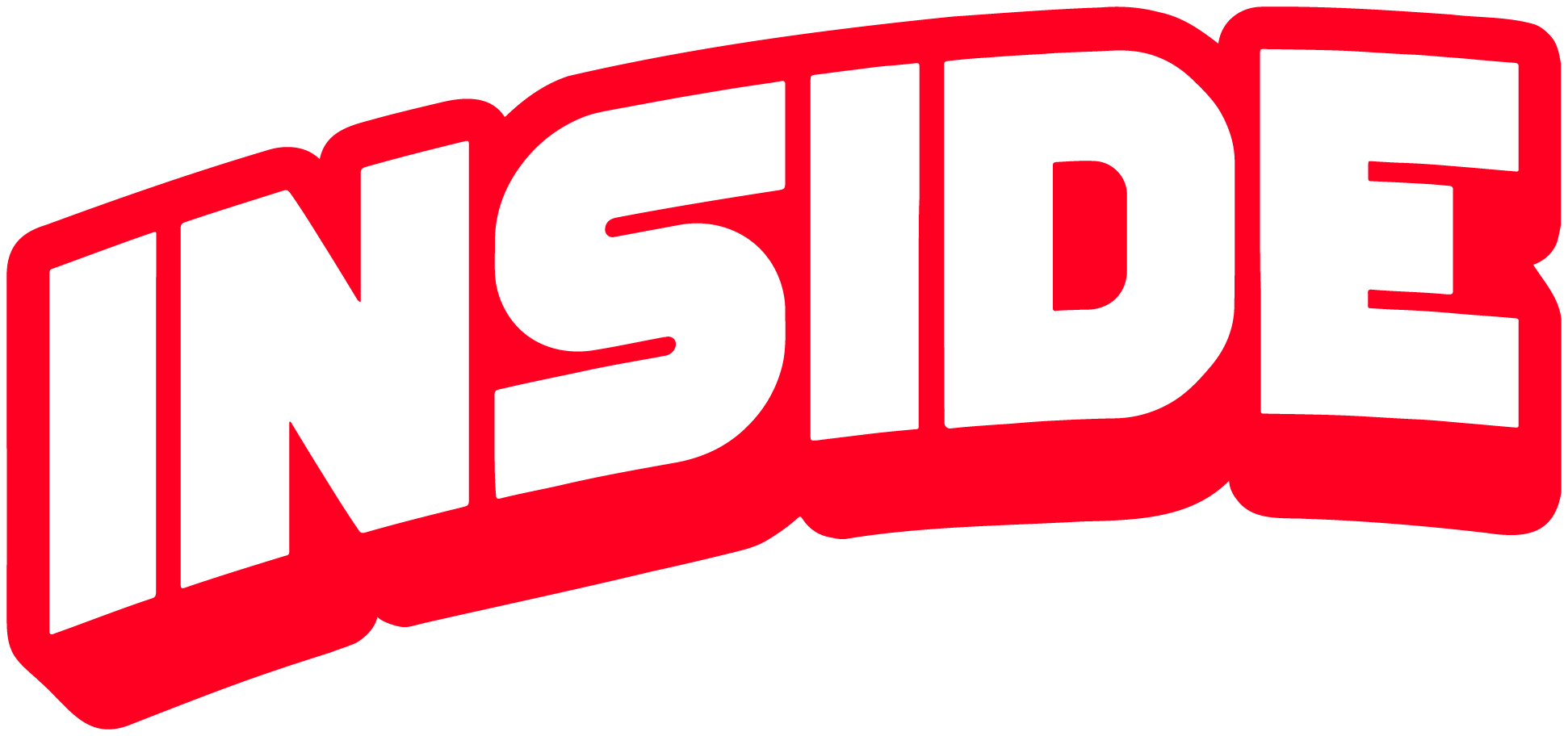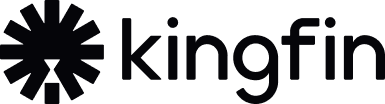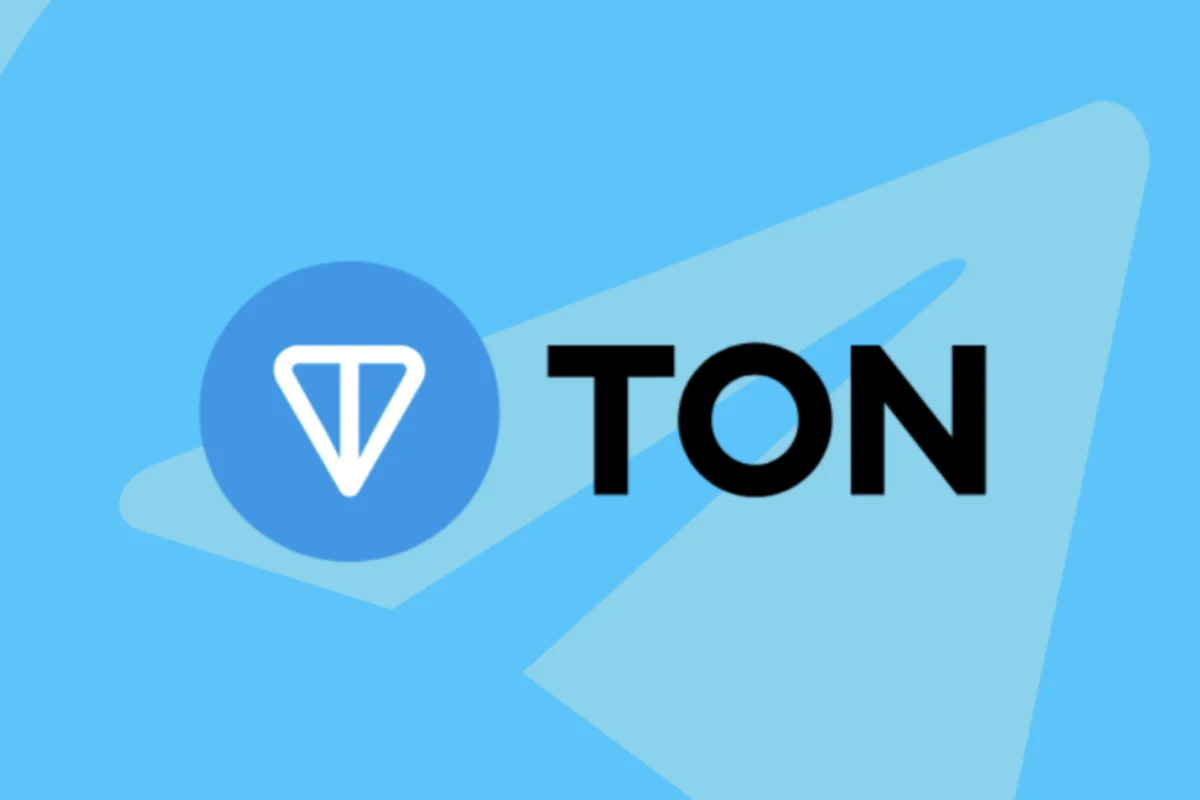Есть горячая тема, но нету активности в телеграм канале? Включи комментарии! Подписчикам будет где высказать свое мнение, а повышение активности поднимет канал в топе поисковых запросов. Однако включить комментарии к постам не так просто. Мы тщательно разобрались в теме и записали для вас несколько способов активации комментариев в Телеграме. Прочтите до конца, чтобы узнать все об этой функции.
Это руководство предназначено для тех, кто хочет создать группу для обсуждения или интегрировать ее с каналом, чтобы увеличить вовлеченность и интерактивность своего контента.

Введение в комментарии Телеграм-канала
Взаимодействие с аудиторией важно не только для того, чтобы понимать предпочтения подписчиков, но и для продвижения канала. Телеграм — один из самых популярных мессенджеров, в котором можно вести свой блог, либо создать магазин с карточками товаров.
Используя возможности площадки, вы сможете создавать группы, проводить опросы, продвигать товары, а в последних версиях запускать крипто игры. Добавление комментариев в ваш Телеграм-канал помогает установить связь с вашей аудиторией и сделать ее более активной и вовлеченной.
Зачем включать комментарии в Телеграм канале?
Комменты постов в Телеграме привлекательны как для аудитории, так и для автора контента.
Владельцам каналов добавление комментариев в Telegram дает такие плюсы:
- Интерес пользователей к контенту растет;
- Возможность получить критику, а также лучше понять, что интересует пользователей, какие темы самые актуальные и т.д.;
- Отработка негативных эмоций. Это может проявляться в виде исправления ошибок, возврата недовольных клиентов, корректировки содержания или создания новых постов;
- Можно проводить рекламные кампании, конкурсы, голосования и другие мероприятия. Они представляют собой простую и эффективную стратегию привлечения новых зрителей в канал.
Как включить комментарии в Телеграм канале: Пошаговая инструкция
Администратор канала может легко включить комментарии к любым опубликованным сообщениям. Чтобы добавить обсуждения в Телеграм канале, нужно выполнить несколько действий:
1. Создание связанной группы. По сути, связанная группа — это место, где подписчики вашего канала могут обсуждать посты, делиться мнениями и задавать вопросы, создавая активное сообщество вокруг вашего контента. Создать ее можно через меню в Telegram. Просто откройте приложение, нажмите на иконку создания нового чата и выберите «Группа». После создания группы, можно настроить ее параметры, добавить описание и участников, если нужно.
2. Подключение группы к каналу. Теперь нужно связать группу с Телеграм каналом. Для этого зайдите в настройки канала, выберите пункт «Комментарии» и нажмите на «Связать группу». В открывшемся списке выберите только что созданную группу. Комментарии к постам канала будут появляться в этой группе.
3. Проверка работы комментариев. После подключения группы можно проверить, как все работает. Опубликуйте пост на канале и убедитесь, что под ним появились комментарии в связанной группе. Если все настроено правильно, пользователи смогут оставлять комментарии прямо в группе, и это будет отображаться под постом на канале.
Чтобы улучшить взаимодействие с аудиторией и упростить процесс управления комментариями, можно использовать различные функции и боты:
- Функция «Обсуждение» в Telegram-канале. Эта функция позволяет подключить группу для обсуждений к каждому посту. Когда эта опция активирована, под постами канала появляются кнопки для перехода в группу, где пользователи могут оставлять комментарии. Это помогает наладить прямой контакт с подписчиками и повысить вовлеченность аудитории.
- CommentsBot. Этот бот помогает следить за комментариями на канале, автоматически отвечает на них, устраняет спам и поддерживает порядок. Он особенно полезен на каналах с большим количеством подписчиков, где важно быстро и эффективно управлять обсуждениями.
- DiscussBot. DiscussBot работает аналогично, но используется для организации более структурированных обсуждений. Он может создавать отдельные темы для обсуждения, сортировать комментарии и управлять правами участников. Это помогает держать обсуждения организованными и сфокусированными на важных вопросах.
Активация через «Обсуждение»
Прежде всего, убедитесь, что ваш Telegram обновлён до последней версии, чтобы избежать любых технических сложностей. Чтобы включить комментарии следуйте этому руководству:
- Откройте ваш канал в Telegram;
- Для пользователей iPhone: выберите опцию «Редактировать/Изменить», расположенную в верхнем правом углу экрана. На устройствах Android: найдите и нажмите на иконку в виде карандаша для редактирования;
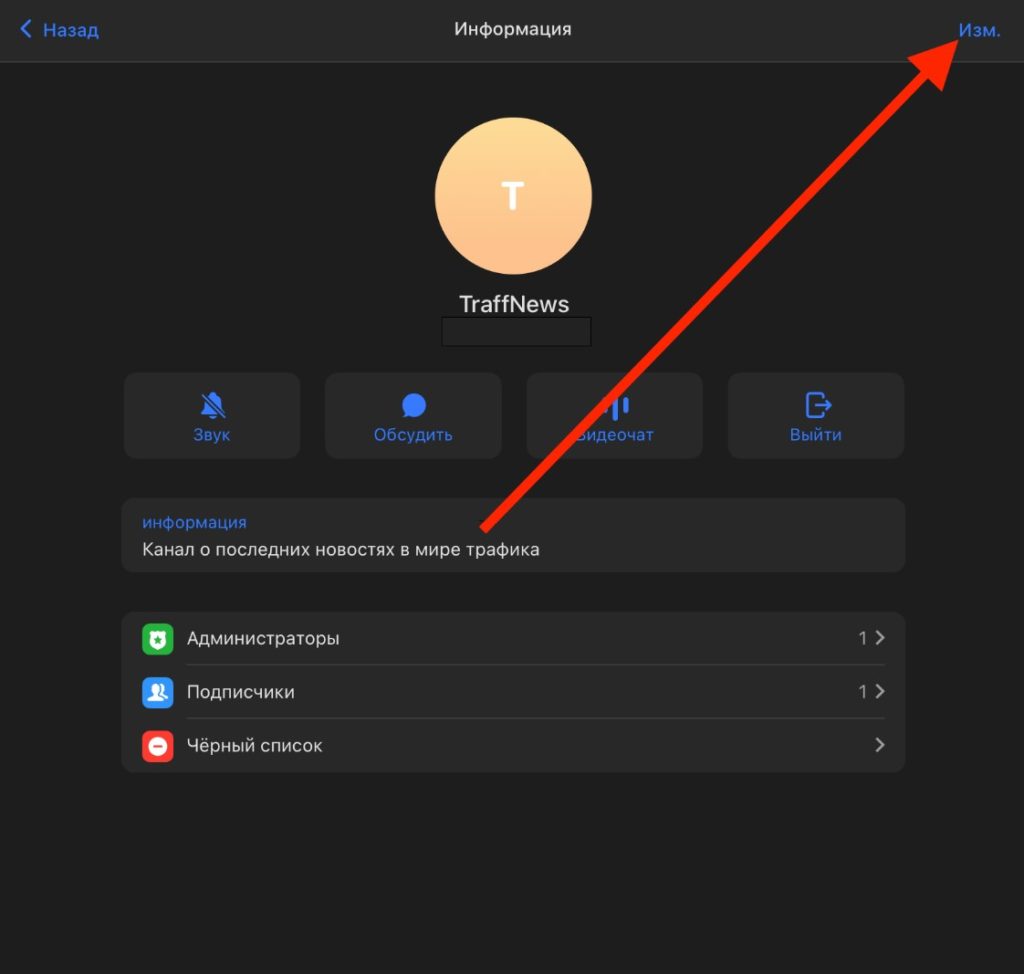
- Далее, перейдите к разделу «Обсуждение»;
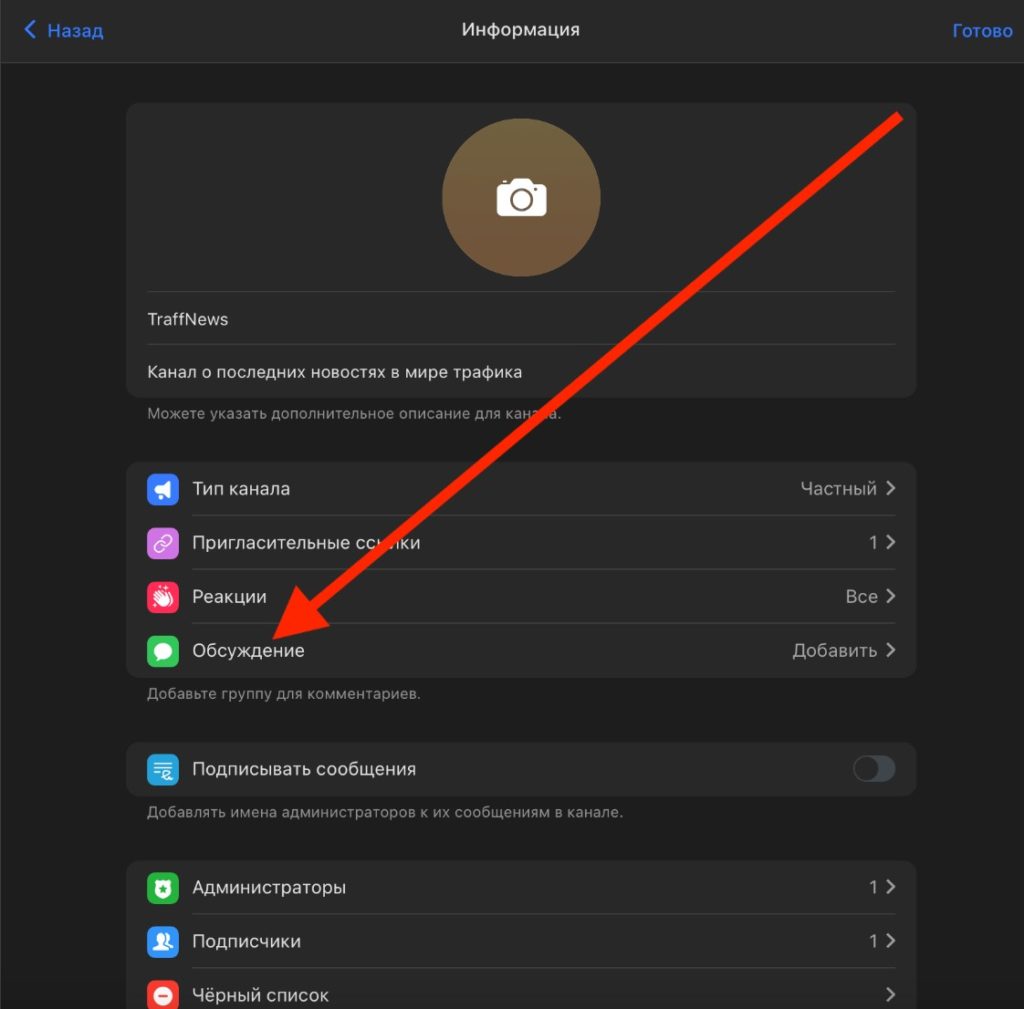
- Свяжите ваш канал с группой Telegram, которую вы создали. Вы увидите список групп, где вы администратор. Выберите подходящую группу из списка или создайте новую;
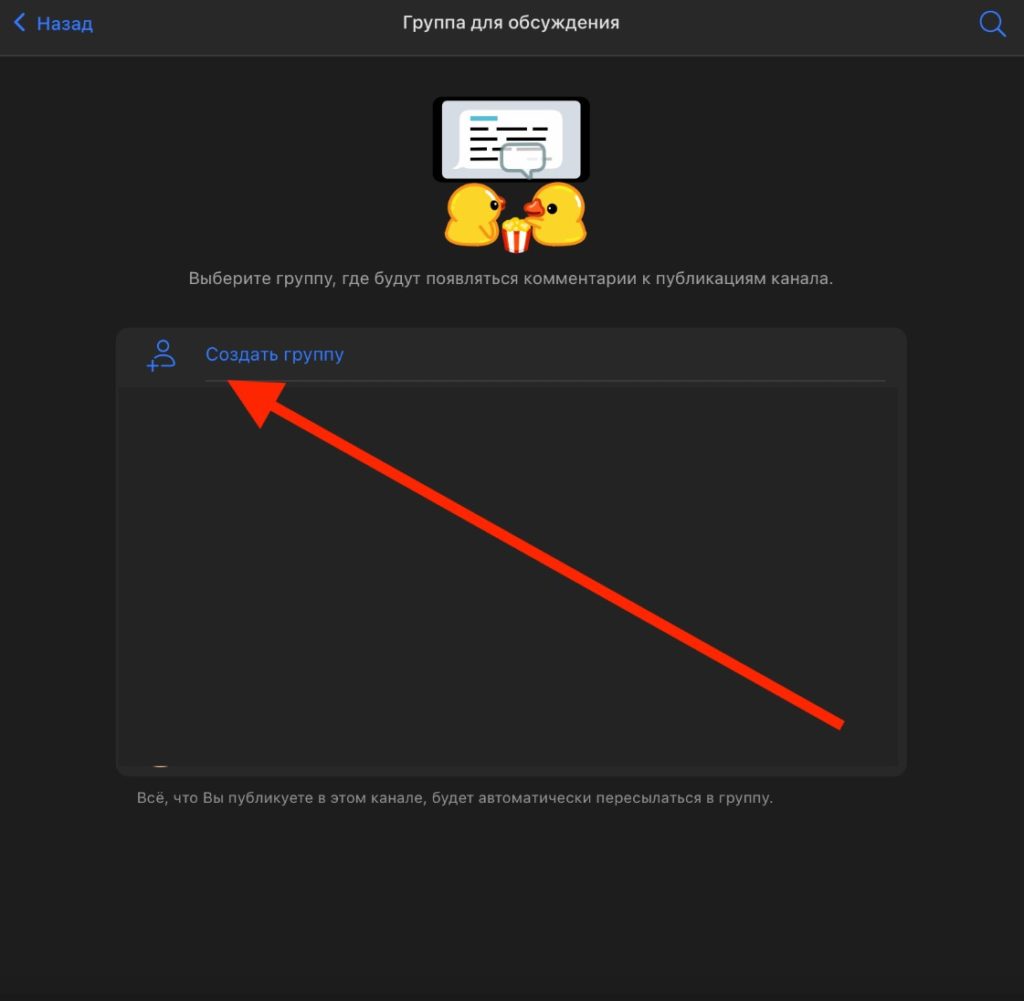
- После выбора группы, Telegram запросит подтверждение на ее привязку к вашему каналу;
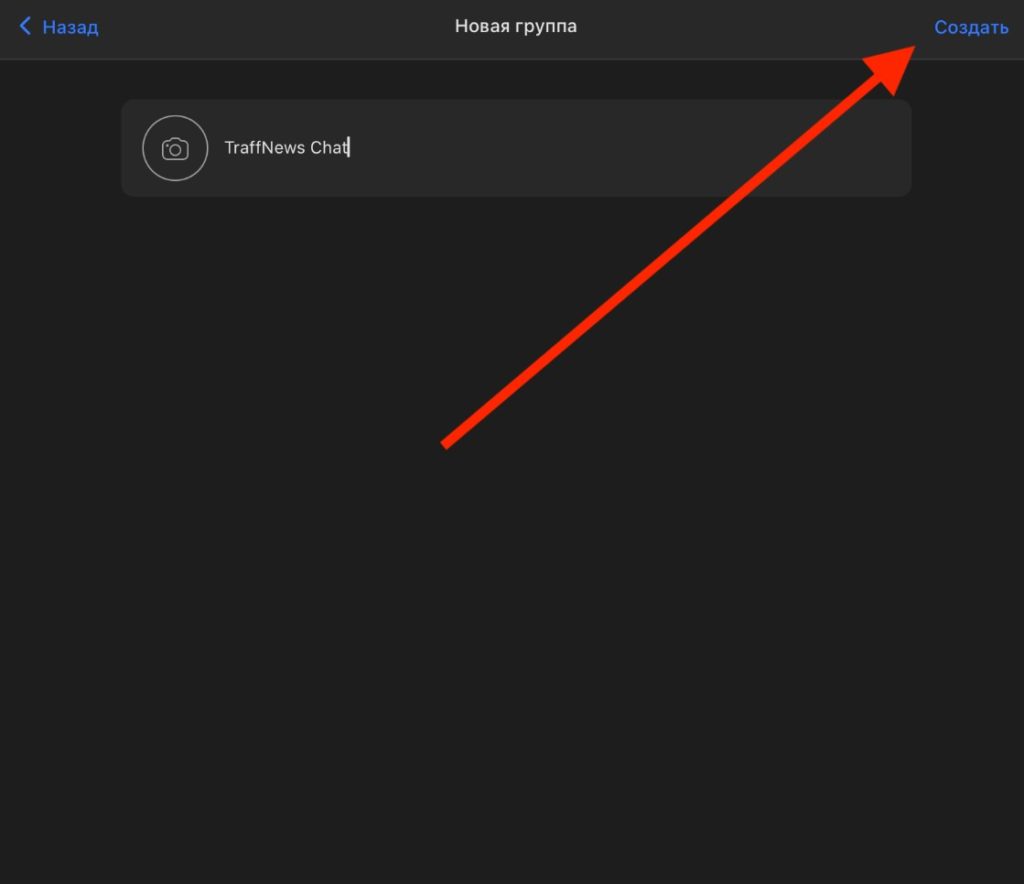
- Выберите «Связать группу». Если вы уже создали и привязали новую группу к каналу, Telegram не будет запрашивать подтверждение. Теперь каждый ваш пост в канале будет снабжен разделом для комментариев и автоматически появится в выбранной группе.
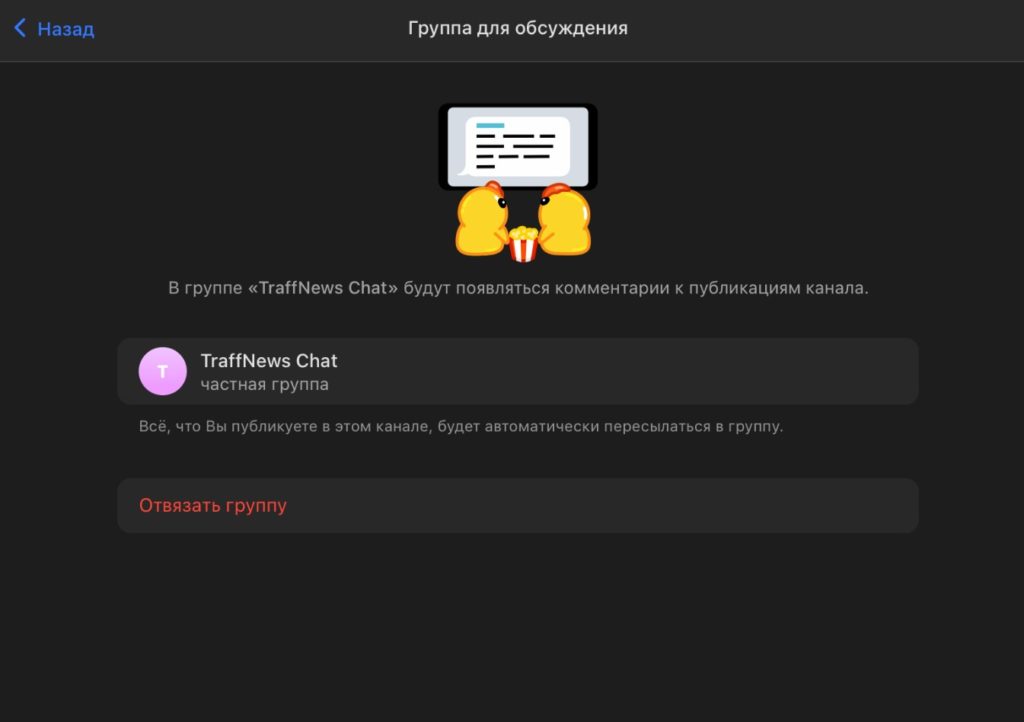
После выполнения всех этих шагов под постами вашего канала появится раздел «Комментарии». Эта функция будет доступна для всех новых сообщений, опубликованных в вашем канале.
Ознакомьтесь с подборкой ботов для Telegram, они отлично подходят для управления каналами и модерации чатов.
Использование бота CommentsBot для активации комментариев
Чтобы воспользоваться возможностями CommentsBot для добавления комментариев к вашим постам в Telegram, следуйте этим простым шагам:
1. Зайдите в Telegram и найдите в поиске @CommentsBot;
2. Откройте бота;
3. Для начала работы с ботом нажмите на кнопку «Пуск»;
4. Затем отправьте боту текст или фотографию, которую вы хотите опубликовать на канале; После отправки бот подтвердит успешное получение вашего сообщения;
5. Нажмите на кнопку «Опубликовать», чтобы ваш пост вместе с разделом для комментариев был опубликован на канале;
6. Чтобы просмотреть комментарии к вашим постам, просто перейдите на свой канал, найдите интересующий пост и нажмите на раздел Комментарии, чтобы увидеть все оставленные комменты.
Одно из преимуществ использования CommentsBot заключается в том, что раздел комментариев будет добавлен не ко всем постам автоматически, а только к тем, которые вы решите опубликовать через этого бота.
Как настроить комментарии в ТГ канале через DiscussBot
Для активации комментариев в вашем канале Telegram с помощью DiscussBot, нужно:
1. Откройте Telegram;
2. Найдите в строке поиска @DisсussBot. Кликните по боту, чтобы перейти к его странице.
3. Нажмите на кнопку START;
4. Перейдите к профилю вашего канала и откройте раздел «Подписчики»;
5. Выберите опцию Добавить подписчика;
6. На открывшейся странице найдите DiscussBot и добавьте его в канал;
7. Далее, предоставьте боту права администратора, нажав на иконку с тремя точками и выбрав Promote To Admin.
Используя DiscussBot для активации комментариев, вы автоматически настроите появление раздела комментариев под каждым сообщением, опубликованным на вашем канале. Это облегчает взаимодействие с подписчиками и повышает активность общения в рамках вашего канала.
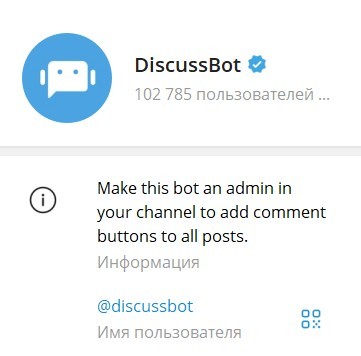
Важные замечания по активации комментариев в Telegram-каналах
Есть 3 момента про которые стоит помнить активируя комментарии в Telegram-каналах:
- Пересылка прокомментированных постов. Когда вы пересылаете пост с комментариями другому пользователю, этот пользователь увидит только сам пост без доступа к комментариям. Для просмотра комментариев ему нужно подписаться на канал. Это нужно для того, чтобы комменты не видел никто лишний;
- Всегда можно заблокировать токсичного пользователя или спамера. Пользы они не приносят, а только вредят каналу и портят общую атмосферу;
- Взаимодействие в разделе комментариев. Одна из уникальных особенностей Telegram — это возможность общения в разделе комментариев канала, подобно общению в группе. Вы можете отвечать на комментарии других пользователей, вести диалоги и обсуждать различные темы.
Как писать в Telegram комментарии от своего имени
Когда вы связываете группу с каналом в Telegram и активируете комментарии, по умолчанию все комментарии, оставленные администраторами канала, публикуются от имени канала или группы, а не от личного аккаунта администратора. Чтобы комментить от своего имени, нужно:
1. Нажмите на три вертикальные точки в правом верхнем углу экрана вашего канала в Telegram.
2. Выберите опцию «Управление группой» из выпадающего меню.
3. Перейдите в раздел «Администраторы».
4. Найдите свой профиль в списке администраторов и кликните на него. В настройках профиля отключите функцию «Анонимность».
После отключения анонимности, все комментарии, которые вы оставляете в качестве администратора, будут публиковаться от вашего личного аккаунта, а не от имени канала или группы.

Настройка и управление комментариями
Управление комментариями в Телеграм включает несколько важных шагов, таких как удаление нежелательных комментариев, модерация и настройка фильтров для удобства работы с ними.
1. Удаление комментариев. Если кто-то оставил нежелательный комментарий, вы можете его удалить. Для этого просто зайдите в группу, связанную с вашим каналом, найдите комментарий, который хотите удалить, и нажмите на три точки рядом с ним. Выберите опцию «Удалить» — и комментарий исчезнет.
2. Модерация комментариев. Модерация комментариев может осуществляться двумя основными способами:
- Встроенные функции Telegram. Платформа предлагает набор инструментов для управления комментариями, позволяя администраторам удалять нежелательные комментарии, блокировать пользователей, а также настраивать ограничения. Например, можно запретить отправку ссылок, ограничить частоту сообщений от одного пользователя или временно ограничить права новых участников, чтобы избежать спама.
- Специальные боты. Боты могут фильтровать комментарии по ключевым словам, блокировать спам и предоставлять расширенные возможности управления. Вот некоторые из популярных ботов для модерации в Telegram:
| Бот | Функции | Особенности |
| CommentsBot | Фильтрует комментарии, удаляет спам и отслеживает запрещенные слова или ссылки. | Подходит для управления комментариями в канале. |
| DiscussBot | Организует обсуждения, создает темы и управляет правами участников. | Делает обсуждения более структурированными. |
| AntiSpamBot | Борется со спамом и ботами, автоматически удаляя нежелательные сообщения. | Эффективен для защиты от спама. |
| ShieldyBot | Использует капчу для новых участников, предотвращая добавление ботов в группы. | Отлично подходит для защиты групп от фейков. |
3. Настройка фильтров. В Telegram есть возможность настроить фильтры для автоматической блокировки нежелательных комментариев. Например, можно настроить фильтры, чтобы спам или оскорбительные слова автоматически удалялись, или чтобы комментарии с определенными ключевыми словами не публиковались. Для этого в настройках группы можно включить фильтрацию контента, что поможет избежать проблем с неприемлемыми сообщениями.
Эти простые шаги помогут вам держать комментарии под контролем, поддерживать порядок в обсуждениях и обеспечивать комфортное общение для всех участников.
Как отключить комментарии в Телеграм канале?
Если вы решили временно отключить комментарии в своем канале или хотите, чтобы определенные посты были без комментов, вы можете это сделать таким образом:
Отключение комментирования через «Обсуждение»
1. Откройте свой канал в Telegram и перейдите к профилю, чтобы получить доступ к настройкам канала.
2. Для пользователей iPhone: Нажмите на «Редактировать», расположенную в правом верхнем углу экрана. Для пользователей Android: Ищите и нажмите на значок карандаша для редактирования.
3. Перейдите в раздел «Обсуждение». Здесь будут отображаться все группы, которые были привязаны к вашему каналу для обсуждений.
4. Отключите группу. Найдите и нажмите на кнопку «Unlink Group» (Отвязать группу) рядом с названием группы, которую вы хотите отключить от канала.
5. Подтвердите действие. Telegram спросит, действительно ли вы хотите удалить ссылку на группу. Нажмите на «Удалить ссылку», чтобы подтвердить отключение.
После выполнения этих шагов функция обсуждения будет отключена для вашего канала, и новые сообщения не будут содержать раздел для комментариев.
Как отключить комментарии в канале Телеграм с помощью бота DiscussBot
Если вы решили отключить DiscussBot, нужно:
1. Войдите в свой канал в Telegram, затем откройте профиль канала, нажав на его изображение или название в верхней части страницы.
2. Перейдите к разделу «Подписчики». Это позволит вам увидеть список всех подписчиков и ботов, присутствующих в вашем канале.
3. Найдите DiscussBot среди участников. Пролистайте список, пока не найдете DiscussBot, и нажмите на значок с тремя точками (⋮), расположенный рядом с его именем.
4. Выберите «Удалить из канала». Это действие удалит бота из списка участников вашего канала, тем самым отключив возможность комментирования через DiscussBot.
После выполнения этих шагов DiscussBot будет удален из вашего канала. А под постами пропадет раздел с комментариями.
Выводы
Комментарии в Telegram — это отличный способ поднять активность. Используя их в своем канале, можно получить:
- Эффективную обратную связь. Подписчикам будут высказывать свое мнение, задавать вопросы и предлагать идеи;
- Рост вовлеченности. Комментируя пользователи активно участвуют в жизни канала. Интерес к контенту повысится;
- Исправление ошибок. Комментарии дают возможность быстро реагировать на замеченные ошибки или неточности в контенте.
Часто задаваемые вопросы
Как включить комментарии в Телеграм-канале?
Комментарии в Телеграм-канале можно включить тремя способами: используя функцию «Обсуждение» в настройках канала, через бота CommentsBot, или с помощью DiscussBot.
Почему стоит включить комментарии в моем Телеграм-канале?
Включение комментариев повышает интерес пользователей к контенту, помогает лучше понять их предпочтения, обеспечивает обратную связь и помогает росту активности, что может поднять канал в топе поисковых запросов.
Как связать канал с группой для комментариев?
Для связывания канала с группой, откройте профиль вашего канала, перейдите в раздел «Обсуждение», выберите или создайте группу для обсуждений и подтвердите связывание.
Можно ли включить комментарии без группы?
Нет, комментарии работают только при подключении связанной группы.
Могу ли я контролировать, к каким постам можно оставлять комментарии?
Да, используя CommentsBot, вы можете выбирать, к каким постам добавлять раздел комментариев, что дает вам контроль над взаимодействием с аудиторией.
Какие настройки доступны для комментариев?
Вы можете настроить фильтры, автоматическую модерацию и уведомления.
Как отключить комментарии в Телеграм-канале?
Отключить комментарии можно через настройки канала в разделе «Обсуждение», отвязав группу, или удалив DiscussBot из канала, если использовался этот метод для активации комментариев.